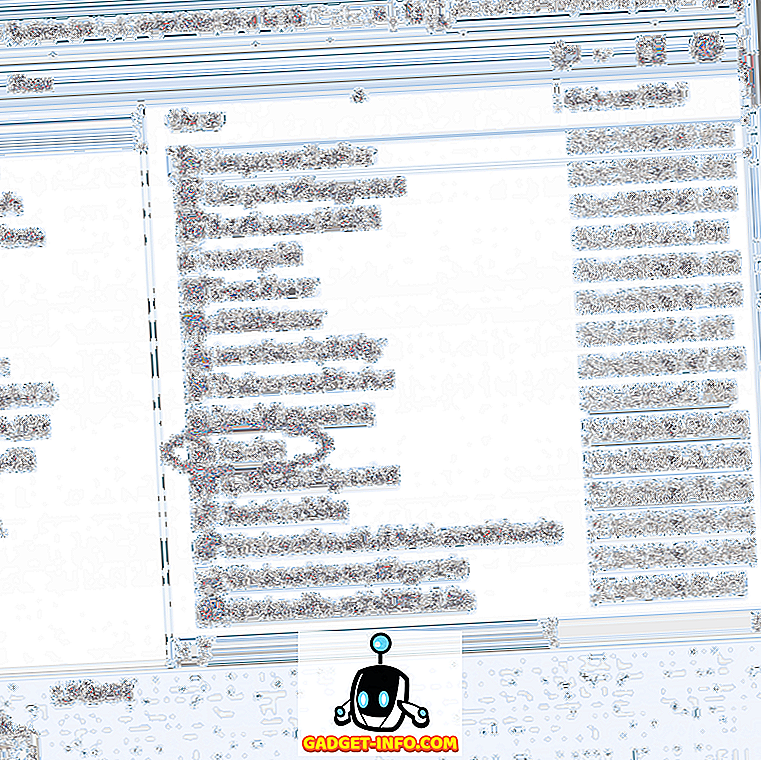ความสามารถในการบันทึกการโทรบนอุปกรณ์ Android ของคุณเป็นคุณสมบัติที่มีผู้ผลิตสมาร์ทโฟนเพียงไม่กี่รายเท่านั้น เนื่องจากการบันทึกการโทรนั้นผิดกฎหมายในหลายประเทศจึงทำการห้ามไม่ให้ผู้ผลิตรวมบริการนี้เป็นค่าเริ่มต้น ในขณะที่ฉันสามารถเข้าใจว่าทำไมกฎหมายเหล่านี้ถึงมีอยู่ฉันไม่สามารถปฏิเสธข้อเท็จจริงที่ว่าการบันทึกการโทรเป็นคุณสมบัติที่มีประโยชน์มาก ฉันบันทึกการโทรทั้งหมดของฉันเป็นการส่วนตัวเพื่อให้แน่ใจว่าฉันจะไม่ลืมสิ่งที่ถูกกล่าวถึง นั่นเป็นเหตุผลที่ฉันมีความสุขมากเมื่อ Truecaller (การซื้อในแอพฟรี) ซึ่งเป็นแอพ callerID ยอดนิยมที่สุดในโลกเริ่มสนับสนุนคุณสมบัติการบันทึกการโทร หากคุณไม่เคยรู้เรื่องนี้มาก่อนลองดูวิธีที่คุณสามารถบันทึกการโทรโดยใช้ Truecaller บนอุปกรณ์ Android ของคุณ:
บันทึกการโทรบน Android โดยใช้ Truecaller
ในขณะที่แอพ Truecaller มีให้บริการทั้งในแพลตฟอร์ม Android และ iOS ปัจจุบันบริการบันทึกการโทรมีให้บริการเฉพาะในอุปกรณ์ Android เท่านั้น นอกจากนี้อุปกรณ์บางอย่างไม่ได้รับการสนับสนุนอย่างเท่าเทียมกันดังนั้นคุณจะต้องทดสอบบนอุปกรณ์ส่วนบุคคลของคุณเพื่อดูว่าคุณสมบัติทำงานได้อย่างถูกต้องหรือไม่ คุณสามารถ ค้นหารายการอุปกรณ์ที่รองรับและไม่รองรับในตารางด้านล่าง
| อุปกรณ์ที่รองรับ | อุปกรณ์ที่ไม่รองรับ |
| Samsung Galaxy S8, S9, S9 + | อุปกรณ์ Nexus |
| Huawei P10 Plus | อุปกรณ์พิกเซล |
| Xiaomi Redmi Note 3 | อุปกรณ์ Android 7.1.1 ทั้งหมด |
| Oppo F1s | Motorola G4 |
| Oppo A57 (โหมดอัตโนมัติอาจผิดพลาด) | |
| Vivo 1713 | |
| LG G5 | |
| Samsung J7 6.0.1 | |
| Samsung J2 | |
| Samsung J7 MAX | |
| Wileyfox Swift 2 | |
| Intex Aqua Lions X1 + | |
| OnePlus 2 |
โปรดทราบว่า นี่ไม่ใช่รายการที่ครบถ้วนสมบูรณ์โดยวิธีการใด ๆ และหากอุปกรณ์ของคุณไม่ได้อยู่ในรายการใดรายการหนึ่งคุณจะต้องติดตั้งแอพและตรวจสอบด้วยตัวคุณเอง ด้วยที่กล่าวมาเรามาดูว่าเราสามารถใช้คุณสมบัตินี้:
บันทึกการโทรโดยใช้ Truecaller
- ดาวน์โหลดและติดตั้ง แอป Truecaller (ซื้อฟรีในแอพ) หากคุณยังไม่ได้ดำเนินการ เมื่อคุณทำเสร็จแล้ว เปิดแอพและแตะที่เมนูแฮมเบอร์เกอร์ที่ด้านบนซ้าย



4. ตอนนี้ แอป Truecaller จะถามสิทธิ์บางอย่างที่คุณจะต้องทราบ หากคุณต้องการให้แอปบันทึกการโทร เมื่อคุณให้สิทธิ์เหล่านี้แล้วแอปจะพร้อมที่จะบันทึกการโทร



ฉันทดสอบคุณสมบัตินี้ใน OnePlus 3 ส่วนตัวของฉันและใช้งานได้ดี มาก อันที่จริงนี่เป็นหนึ่งในบันทึกการโทรที่ดีที่สุดที่ฉันได้รับโดยใช้แอพของบุคคลที่สาม นอกจากนี้หากคุณตรวจสอบรายการอย่างใกล้ชิดคุณจะสังเกตเห็นว่า OnePlus 3 ไม่ได้อยู่ในนั้นและยังมีคุณสมบัติที่ใช้งานได้อย่างไม่มีที่ติสำหรับฉัน โปรดทราบว่าคุณลักษณะนี้ไม่ฟรี คุณสามารถตรวจสอบได้โดยใช้การ ทดลองใช้ฟรี 14 วันหลังจากนั้น คุณจะต้องจ่าย₹ 49 / เดือนเพื่อใช้คุณลักษณะนี้ ต่อไป
บันทึกการโทรบนอุปกรณ์ Android ของคุณโดยใช้ Truecaller
อย่างที่คุณเห็นเมื่อคุณตั้งค่าการบันทึกการโทรด้วย Truecaller มันจะทำงานโดยอัตโนมัติและไม่มีที่ติ ที่กล่าวว่าคุณจะต้องตรวจสอบว่าบริการใช้งานได้กับอุปกรณ์เฉพาะของคุณหรือไม่ เมื่อคุณทดสอบเสร็จแล้วอย่าแชร์ชื่ออุปกรณ์และสถานะการทำงานของคุณสมบัติในส่วนความคิดเห็นด้านล่าง มันจะช่วยผู้อ่านในอนาคตอย่างแท้จริงเพราะพวกเขาจะสามารถตรวจสอบว่าอุปกรณ์ของพวกเขาได้รับการสนับสนุนหรือไม่